Nowa gra o Herkulesie: czas na powrót legendarnego bohatera w wirtualnym świecie!
Czy nadszedł czas na nową grę Hercules? **Herkules to jeden z najsłynniejszych i największych bohaterów starożytnej Grecji, którego imię stało się …
Przeczytaj artykuł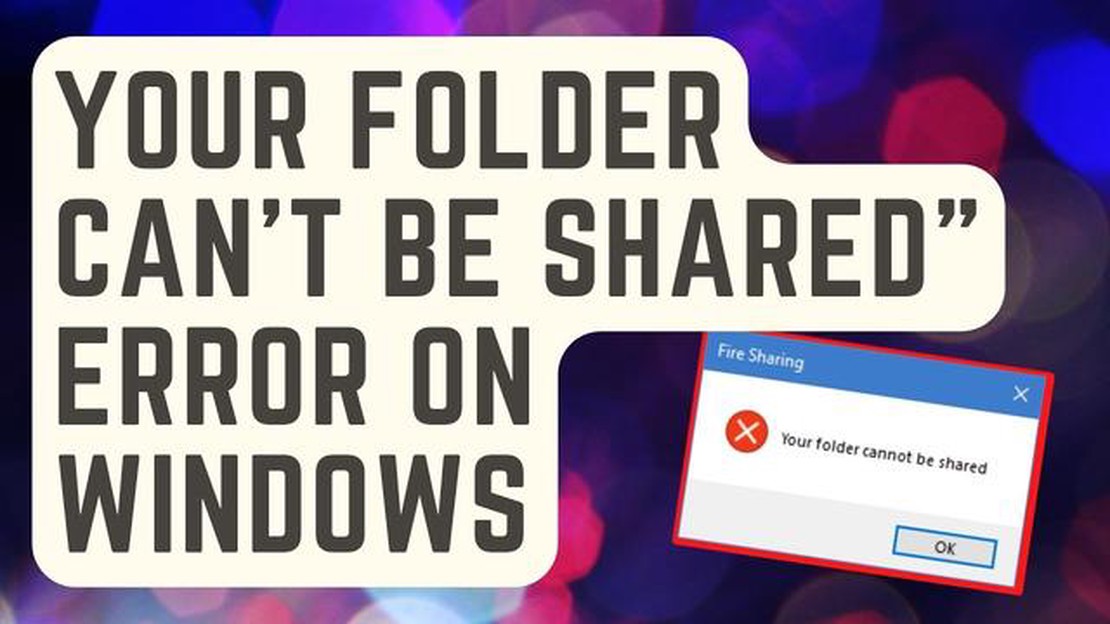
Jeśli kiedykolwiek napotkałeś frustrujący błąd “Nie można udostępnić folderu” w systemie Windows, nie jesteś sam. Ten komunikat o błędzie może być dość zniechęcający, zwłaszcza gdy próbujesz udostępnić ważne pliki lub foldery innym osobom. Na szczęście istnieje kilka metod naprawienia tego błędu i ponownego uruchomienia udostępniania folderów.
Jednym z możliwych rozwiązań jest sprawdzenie ustawień sieciowych. Czasami błąd występuje z powodu błędnej konfiguracji lub problemu z kartą sieciową. Możesz spróbować zresetować ustawienia sieciowe lub zaktualizować sterowniki sieciowe, aby sprawdzić, czy to rozwiąże problem.
Inną metodą jest sprawdzenie uprawnień do folderów. Błąd może wystąpić, jeśli nie masz niezbędnych uprawnień do udostępniania folderu. Możesz kliknąć folder prawym przyciskiem myszy, przejść do zakładki “Właściwości” i upewnić się, że opcja “Udostępnij” jest włączona i że masz ustawione odpowiednie uprawnienia do operacji udostępniania.
Jeśli powyższe metody nie działają, możesz również spróbować tymczasowo wyłączyć oprogramowanie antywirusowe lub zaporę sieciową innych firm. Czasami programy te mogą zakłócać proces udostępniania i powodować błąd “Nie można udostępnić folderu”. Wyłączając je tymczasowo, można sprawdzić, czy są one przyczyną problemu, a następnie odpowiednio dostosować ich ustawienia.
Pamiętaj, aby zawsze tworzyć kopię zapasową ważnych plików przed wprowadzeniem jakichkolwiek zmian w ustawieniach lub konfiguracji systemu. Pomoże to chronić dane na wypadek, gdyby coś poszło nie tak podczas procesu rozwiązywania problemów.
Dzięki tym metodom rozwiązywania problemów powinieneś być w stanie rozwiązać błąd “Nie można udostępnić folderu” i ponownie rozpocząć udostępnianie folderów. Jeśli żadne z powyższych rozwiązań nie zadziała, zaleca się zwrócenie się o dalszą pomoc techniczną do firmy Microsoft lub wykwalifikowanego specjalisty IT, który może udzielić spersonalizowanych wskazówek w oparciu o konkretną konfigurację systemu i sieci.
Napotkanie błędu “Nie można udostępnić folderu” na komputerze z systemem Windows może być frustrujące i uniemożliwić udostępnianie plików i folderów innym osobom w sieci. Błąd ten może wystąpić z kilku powodów, w tym:
** Problemy z połączeniem sieciowym: **Słabe połączenie sieciowe lub przerywane problemy z łącznością mogą uniemożliwić udostępnianie folderu. Upewnij się, że masz stabilne połączenie sieciowe przed próbą udostępnienia folderu.
Rozumiejąc te potencjalne przyczyny błędu “Your Folder Can’t Be Shared”, możesz skuteczniej rozwiązać ten problem i znaleźć odpowiednie rozwiązanie, aby go rozwiązać.
Błąd “Nie można udostępnić folderu” może być często spowodowany nieprawidłowymi ustawieniami uprawnień w folderze, który próbujesz udostępnić. Aby naprawić ten błąd, należy zmodyfikować uprawnienia, aby umożliwić udostępnianie.
Oto kilka kroków, aby dostosować ustawienia uprawnień:
Czytaj także: Najlepsze gry przeglądarkowe 2023 roku: pokonanie stresu jest łatwe - Hity gier przeglądarkowych dla relaksu i rozrywki
Po dostosowaniu ustawień uprawnień spróbuj ponownie udostępnić folder, aby sprawdzić, czy błąd został rozwiązany. Jeśli nadal występują problemy, może być konieczne sprawdzenie innych ustawień lub dalsze rozwiązywanie problemów.
Problemy z łącznością sieciową mogą uniemożliwić udostępnianie folderów na komputerze z systemem Windows. Oto kilka typowych problemów z łącznością sieciową i sposoby ich rozwiązania:
Czytaj także: Jak dostosować ekran główny w Galaxy S10 - dodaj, usuń lub zmień domyślny ekran główny
** Problemy z połączeniem Wi-Fi: **Jeśli używasz Wi-Fi do łączenia się z siecią, sprawdź, czy masz stabilne połączenie. Spróbuj zresetować router lub zbliżyć się do niego, aby poprawić siłę sygnału.
Rozwiązując te typowe problemy z łącznością sieciową, powinieneś być w stanie rozwiązać błąd “Nie można udostępnić folderu” i pomyślnie udostępnić foldery na komputerze z systemem Windows.
W przypadku napotkania błędu “Nie można udostępnić folderu” w systemie Windows, jedną z możliwych przyczyn są problemy z konfiguracją serwera. Konfiguracja serwera odnosi się do ustawień i konfiguracji serwera, na którym znajduje się folder udostępniony. Oto kilka typowych problemów z konfiguracją serwera, które mogą prowadzić do tego błędu:
W przypadku wystąpienia błędu “Your Folder Can’t Be Shared” (Folder nie może być udostępniony) zaleca się sprawdzenie konfiguracji serwera i rozwiązanie wszelkich potencjalnych problemów omówionych powyżej. Może to pomóc w rozwiązaniu problemu, umożliwiając pomyślne udostępnienie żądanego folderu.
Błąd “Nie można udostępnić folderu” pojawia się, gdy występują problemy z uprawnieniami do folderu, który próbujesz udostępnić. Może to być spowodowane tym, że folder znajduje się w ograniczonej lokalizacji lub konto użytkownika nie ma wystarczających uprawnień do udostępnienia folderu.
Istnieje kilka kroków, które można podjąć, aby naprawić błąd “Your Folder Can’t Be Shared”. Po pierwsze, upewnij się, że folder nie znajduje się w ograniczonej lokalizacji, takiej jak folder systemowy Windows. Jeśli tak, przenieś folder do innej lokalizacji. Po drugie, sprawdź uprawnienia folderu i upewnij się, że konto użytkownika ma niezbędne uprawnienia do udostępniania folderu. Można to zrobić, klikając folder prawym przyciskiem myszy, wybierając “Właściwości” i przechodząc do zakładki “Zabezpieczenia”. Wreszcie, jeśli żaden z tych kroków nie zadziała, możesz spróbować wyłączyć oprogramowanie antywirusowe lub zaporę sieciową innych firm, które mogą blokować udostępnianie folderu.
Jeśli folder, który próbujesz udostępnić, znajduje się w ograniczonej lokalizacji, takiej jak folder systemowy Windows lub folder Program Files, musisz przenieść folder do innej lokalizacji. Skopiuj zawartość folderu do nowej lokalizacji, takiej jak folder Dokumenty lub nowy folder na pulpicie. Gdy folder znajdzie się w lokalizacji bez ograniczeń, powinieneś być w stanie udostępnić go bez napotkania błędu “Twój folder nie może być udostępniony”.
Aby sprawdzić uprawnienia folderu, kliknij folder prawym przyciskiem myszy i wybierz “Właściwości” z menu kontekstowego. W oknie Właściwości przejdź do zakładki “Zabezpieczenia”. Tutaj zobaczysz listę kont użytkowników i ich uprawnienia do folderu. Upewnij się, że konto użytkownika używane do udostępniania folderu ma niezbędne uprawnienia, takie jak “Pełna kontrola” lub “Modyfikacja”. Jeśli konto użytkownika nie ma wymaganych uprawnień, kliknij przycisk “Edytuj” i nadaj mu wymagane uprawnienia.
Niektóre programy antywirusowe lub zapory sieciowe mogą mieć wbudowane funkcje ograniczające udostępnianie plików i folderów ze względów bezpieczeństwa. Funkcje te mają na celu ochronę komputera przed nieautoryzowanym dostępem. Jeśli oprogramowanie antywirusowe lub zapora sieciowa blokuje udostępnianie folderu, możesz spróbować tymczasowo wyłączyć oprogramowanie, a następnie spróbować ponownie udostępnić folder. Należy jednak pamiętać o ponownym włączeniu oprogramowania antywirusowego lub zapory sieciowej po zakończeniu udostępniania folderu, aby zachować bezpieczeństwo komputera.
Jeśli pojawia się błąd “Nie można udostępnić folderu”, istnieje kilka kroków, które można podjąć, aby go naprawić. Po pierwsze, upewnij się, że folder, który próbujesz udostępnić, nie jest otwarty w żadnym innym programie. Jeśli tak, zamknij program i spróbuj ponownie. Ponadto należy dwukrotnie sprawdzić uprawnienia do folderu, aby upewnić się, że mogą uzyskać do niego dostęp inni użytkownicy w sieci. Jeśli problem nie ustąpi, konieczne może być ponowne uruchomienie komputera lub urządzeń sieciowych.
Czy nadszedł czas na nową grę Hercules? **Herkules to jeden z najsłynniejszych i największych bohaterów starożytnej Grecji, którego imię stało się …
Przeczytaj artykuł12 najlepszych Android TV Boxów kompatybilnych z Kodi w 2023 roku: Szczegółowy przegląd Jeśli jesteś fanem mediów strumieniowych i chcesz ulepszyć …
Przeczytaj artykułJak naprawić niedziałającą mysz bezprzewodową w systemie Windows 11/10. Myszy bezprzewodowe są niezbędnym akcesorium dla wielu użytkowników …
Przeczytaj artykułJak wylogować się ze Spotify na wszystkich urządzeniach? Spotify to popularna platforma do strumieniowego przesyłania muzyki, która pozwala …
Przeczytaj artykułNajnowsza aktualizacja systemu Windows 10 może uszkodzić sterowniki sieciowe Ostatnia aktualizacja systemu operacyjnego Windows 10 może być źródłem …
Przeczytaj artykuł5 najlepszych inteligentnych głośników z ekranem w 2023 roku Inteligentne głośniki zrewolucjonizowały sposób, w jaki wchodzimy w interakcje z naszymi …
Przeczytaj artykuł